- 系统
- 教程
- 软件
- 安卓
时间:2021-09-18 来源:u小马 访问:次
VLC播放器 for windows即vlc media player播放器,是一款无需安装编解码器包的多媒体播放器。VLC播放器支持 众多音频格式与视频解码器及文件格式,可以边下载边观看Divx媒体文件,并播放不完全的avi文件。今天在这里小编向大家介绍一下VLC播放器中文字幕出现乱码的解决方法,希望大家会喜欢。
1、使用VLC播放器为视频添加字幕时,中文字幕有时会出现乱码的情况,这是我们需要点击顶部菜单栏中的“工具”按钮,在打开的下拉菜单中选择“偏好设置”选项。
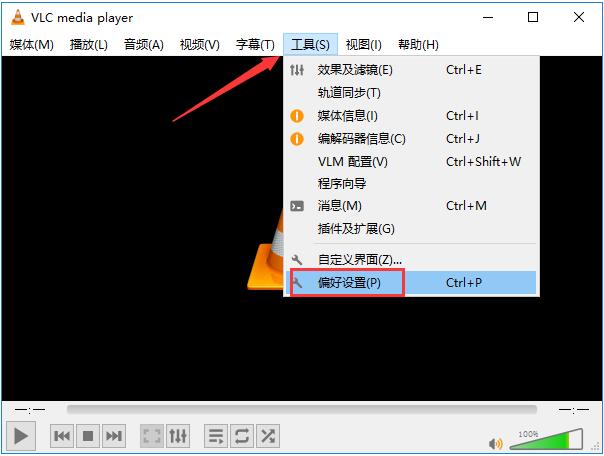
2、将新打开的窗口切换至“字母”标签页下,然后将如图所示的“默认编码”设置为“通用,中文(GB18030)”。
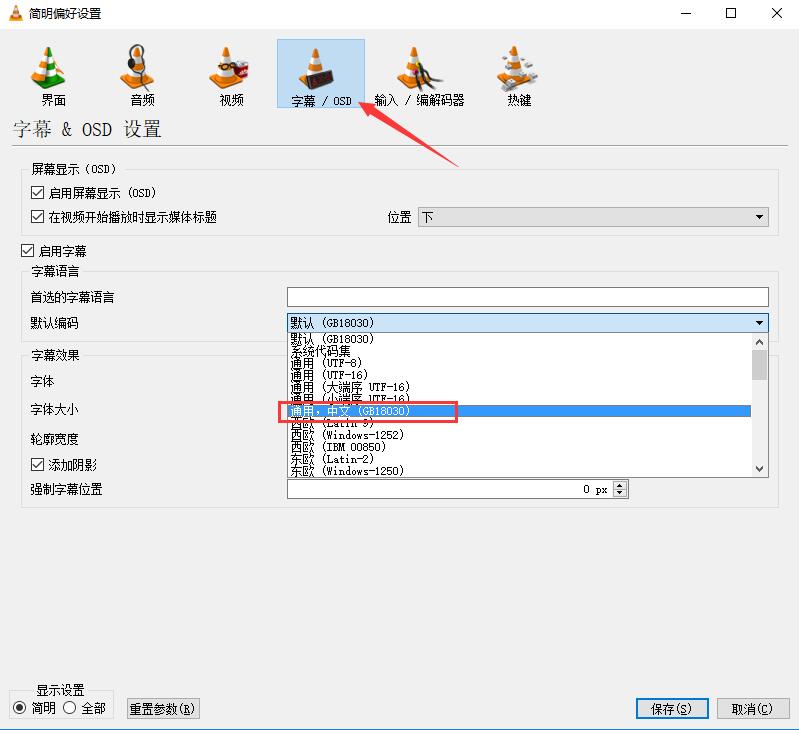
3、然后将字幕的字体修改为其中的任意一个中文字体,修改完成后点击右下角的“保存”。
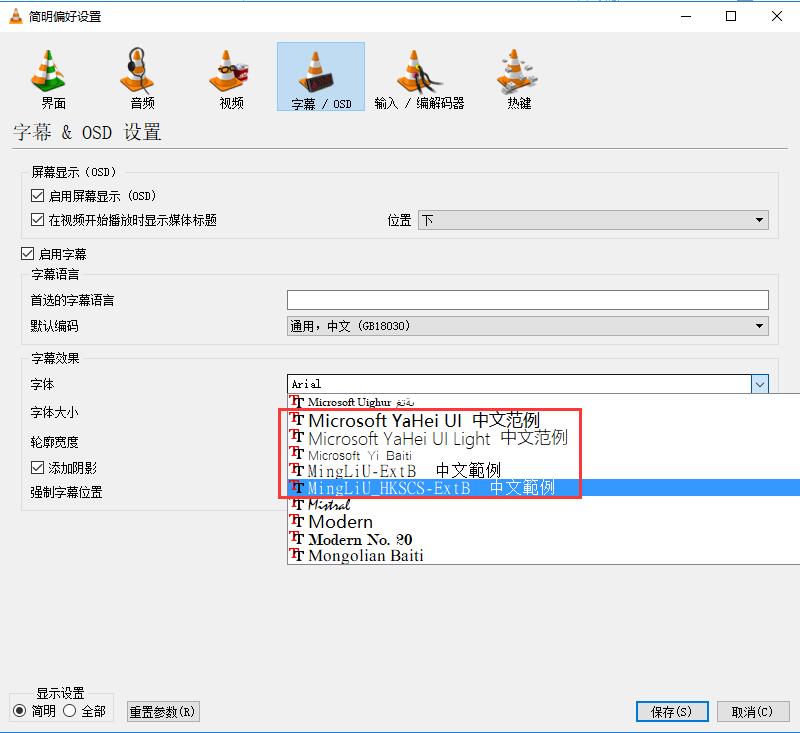
4、再次加载字幕,这样就没有问题了,快来试试吧。
以上介绍的内容就是关于VLC播放器中文字幕出现乱码的解决方法,不知道大家学会了没有,如果你也遇到了这样的问题的话可以按照小编的方法自己尝试一下,希望可以帮助大家解决问题,谢谢!!!想要了解更多的软件教程请关注Win10u小马~~~





